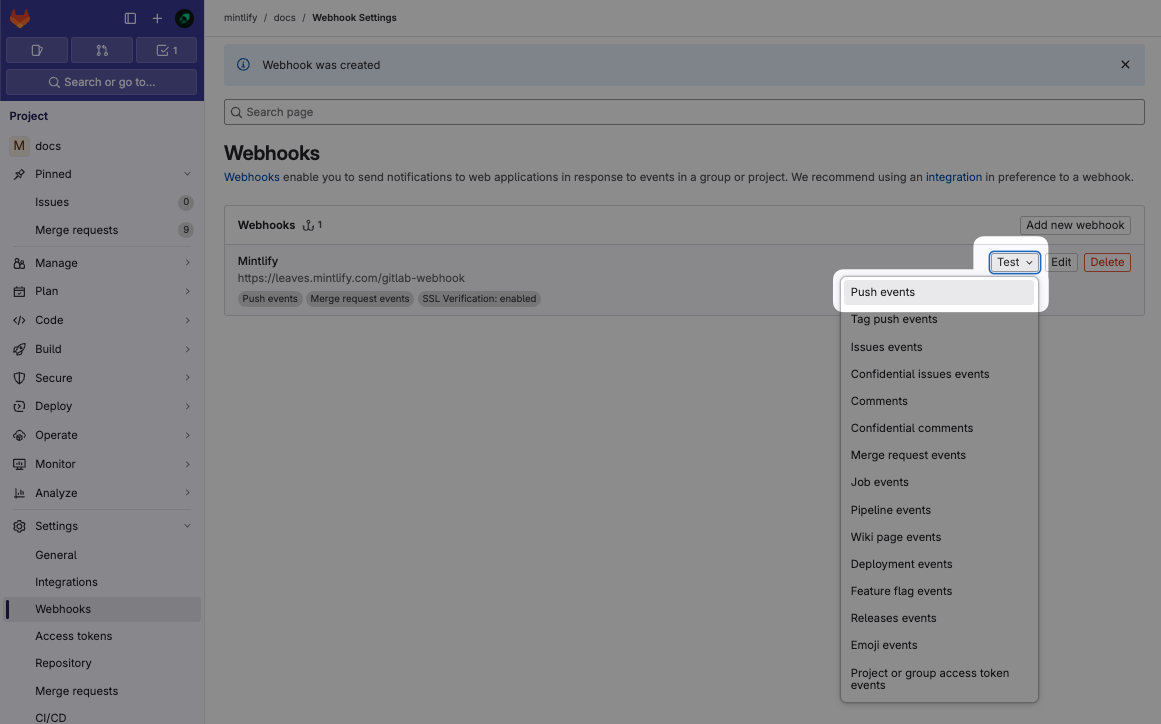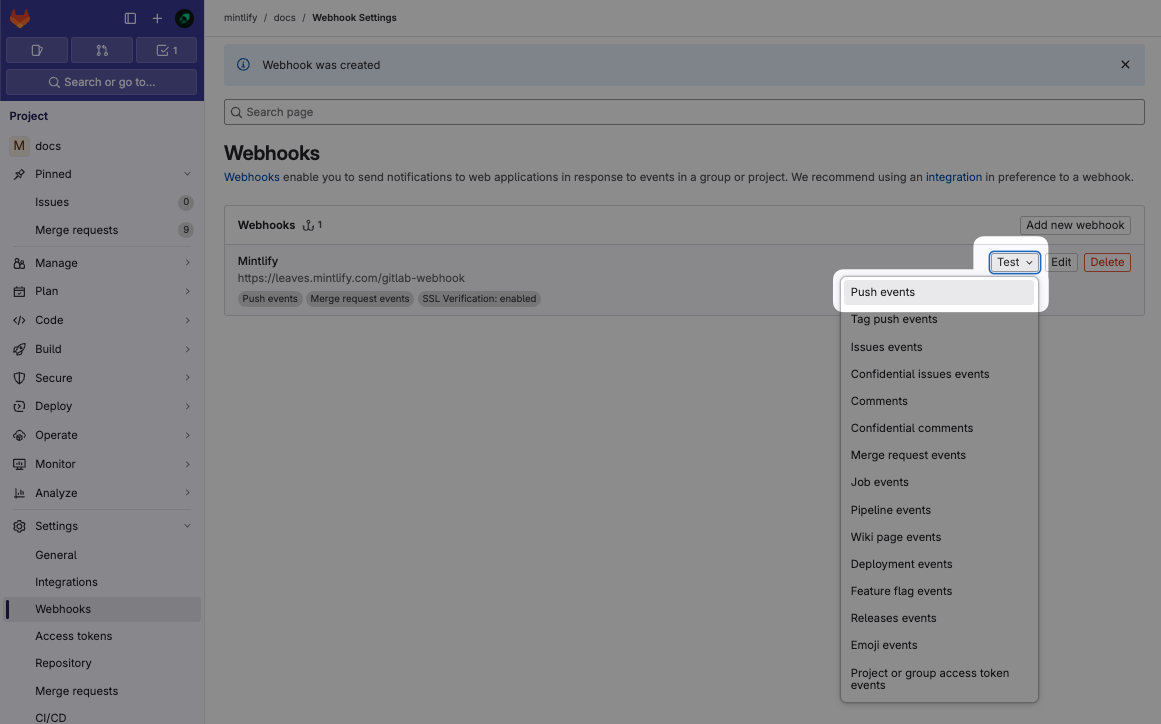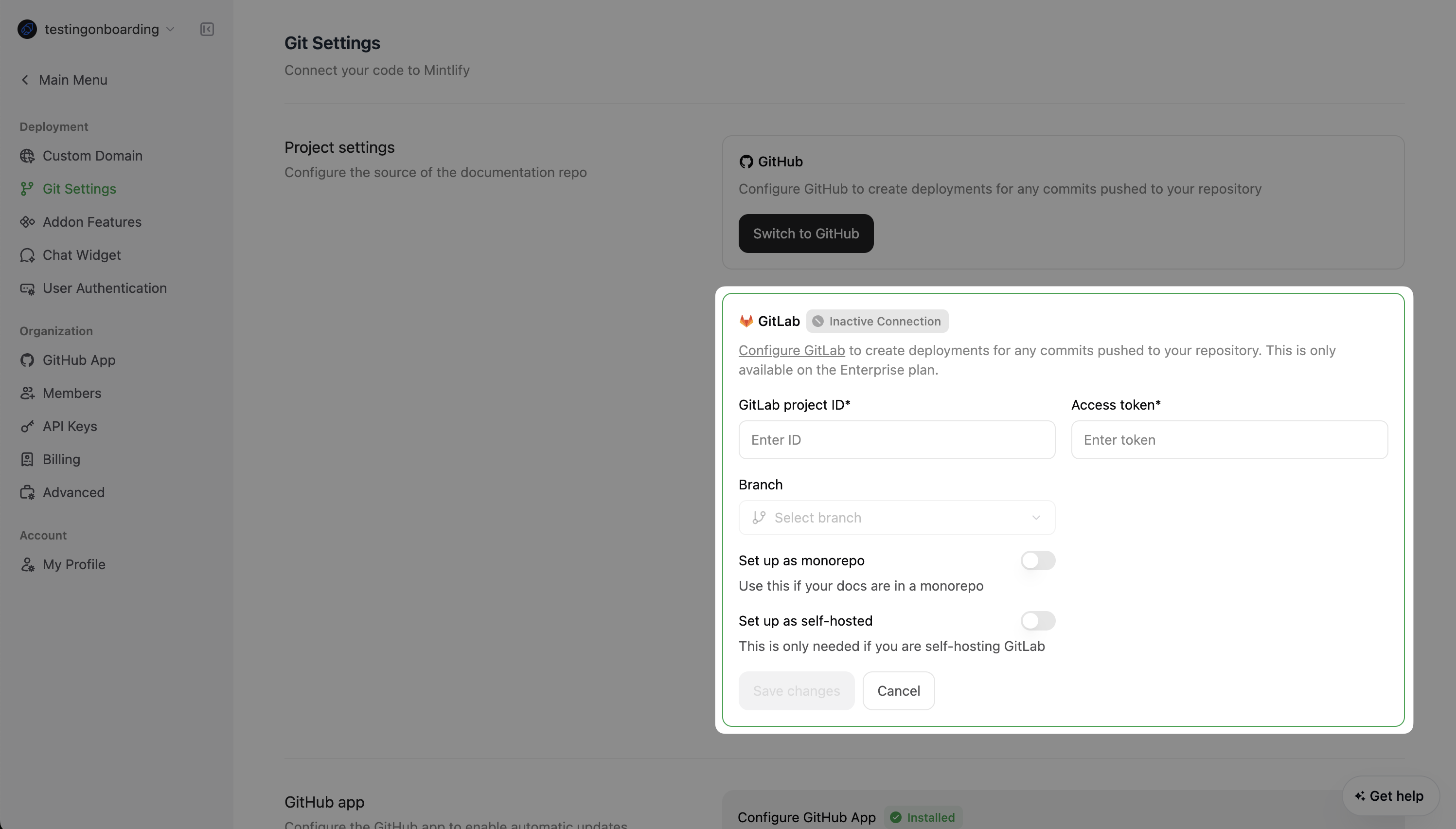- Mintlify 使用 access token 从 GitLab 拉取信息。
- GitLab 使用 webhook 在发生更改时通知 Mintlify,从而为合并请求启用预览部署。
设置连接
需要 HTTPS 克隆:您的 GitLab 项目必须启用 HTTPS 克隆,Mintlify 才能访问您的存储库。您可以在 GitLab 中前往项目的设置 > 常规 > 可见性和访问控制部分进行验证。
1
查找您的项目 ID
在您的 GitLab 项目中,前往设置 > 常规并找到您的项目 ID。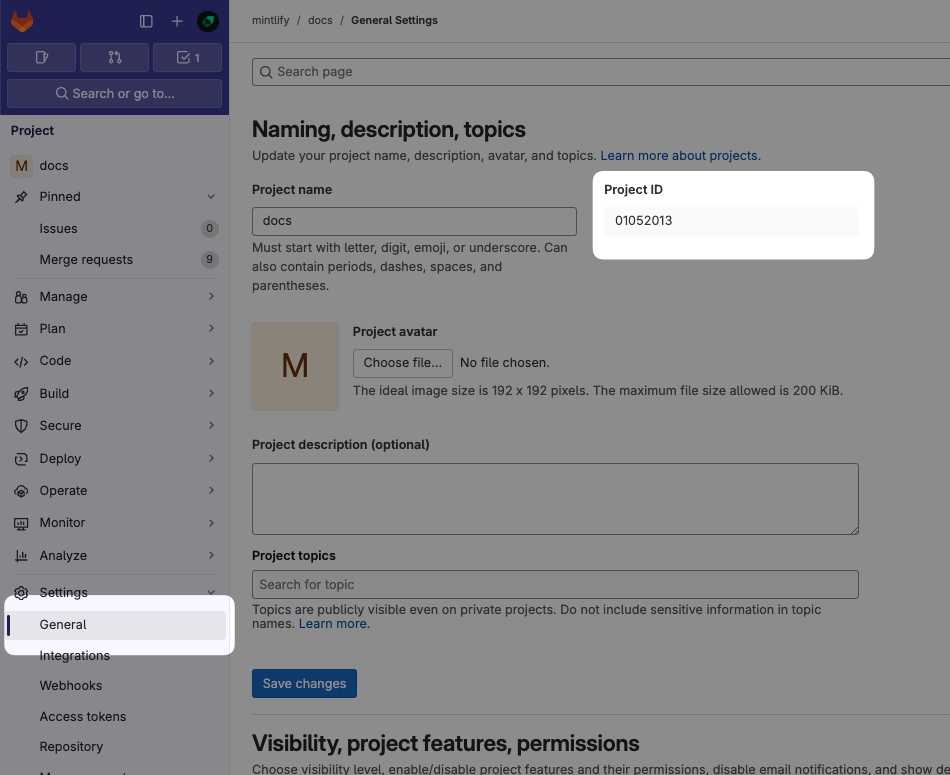
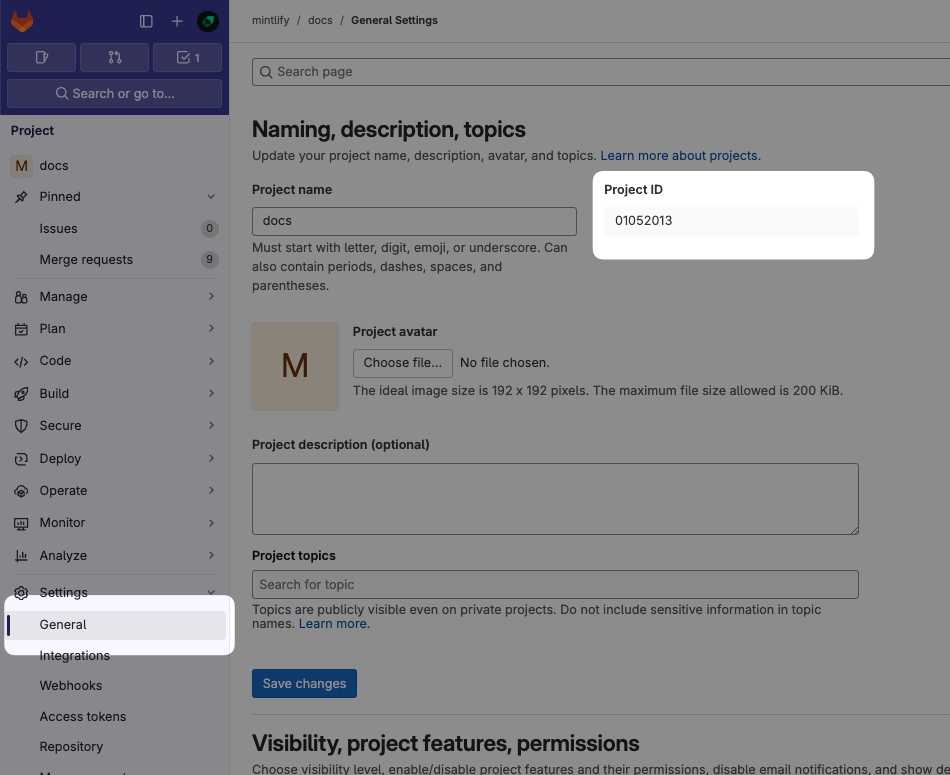
2
生成访问令牌
前往设置 > 访问令牌并选择添加新令牌。使用以下设置配置令牌: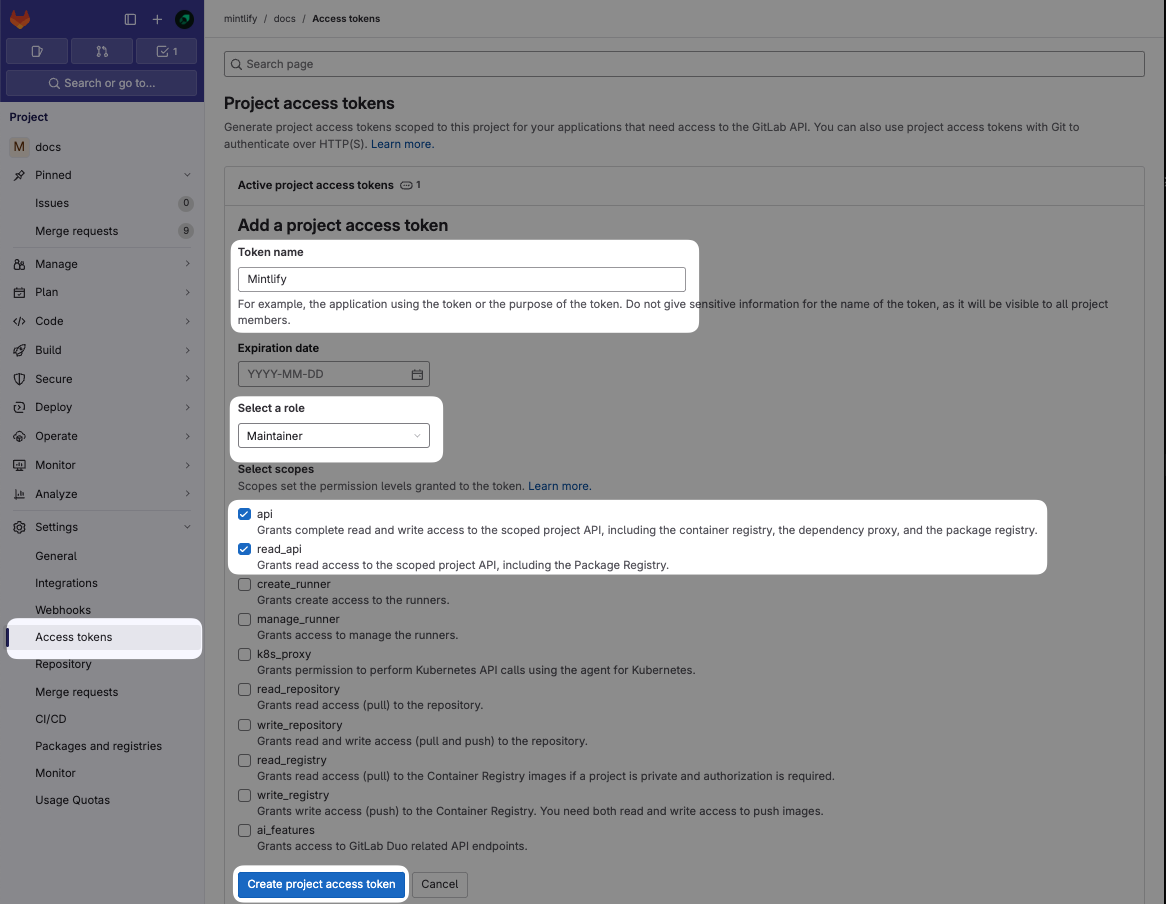
- 名称:Mintlify
- 角色:维护者(私有存储库必填)
- 范围:
api和read_api
如果项目访问令牌不可用,您可以使用个人访问令牌代替。请注意,个人访问令牌会过期,需要定期更新。
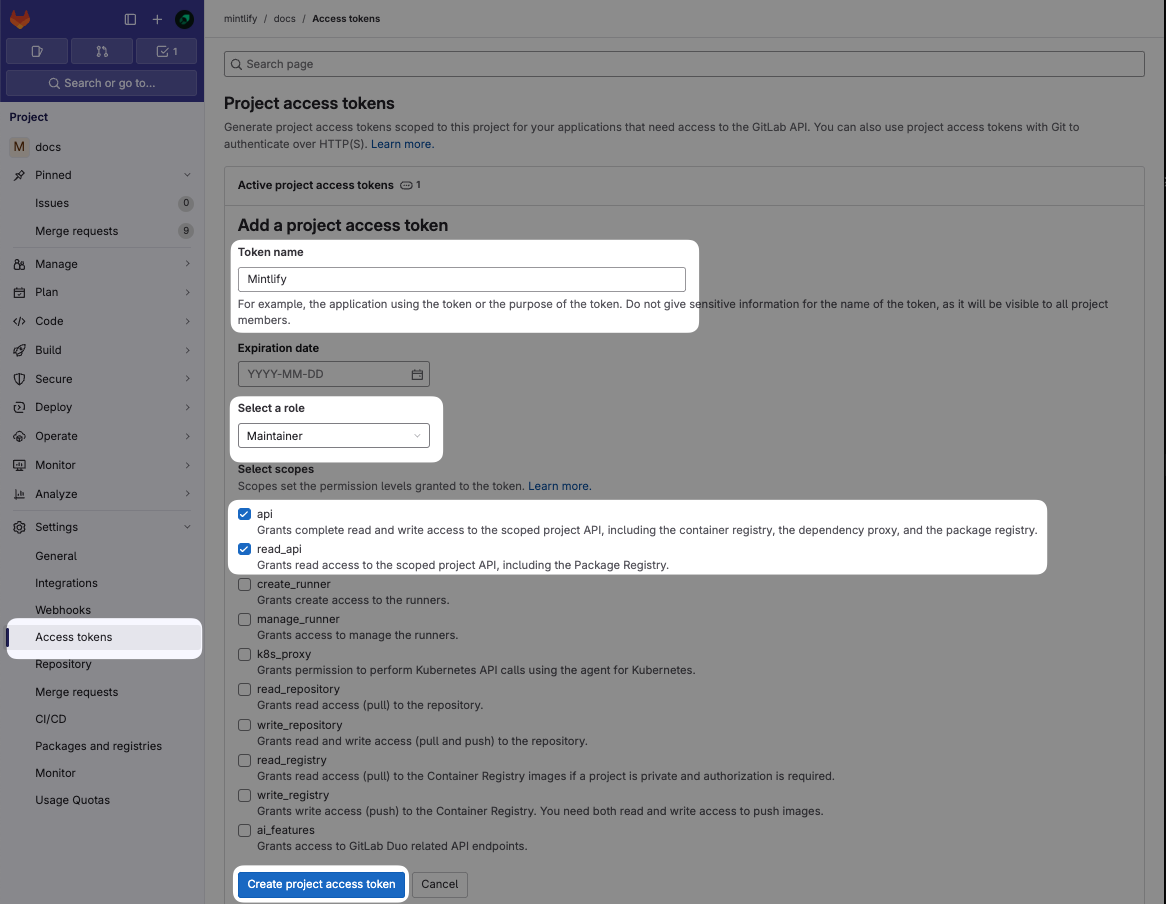
3
设置连接
创建 webhook
1
前往 Settings > Webhooks 并点击“Add new Webhook”
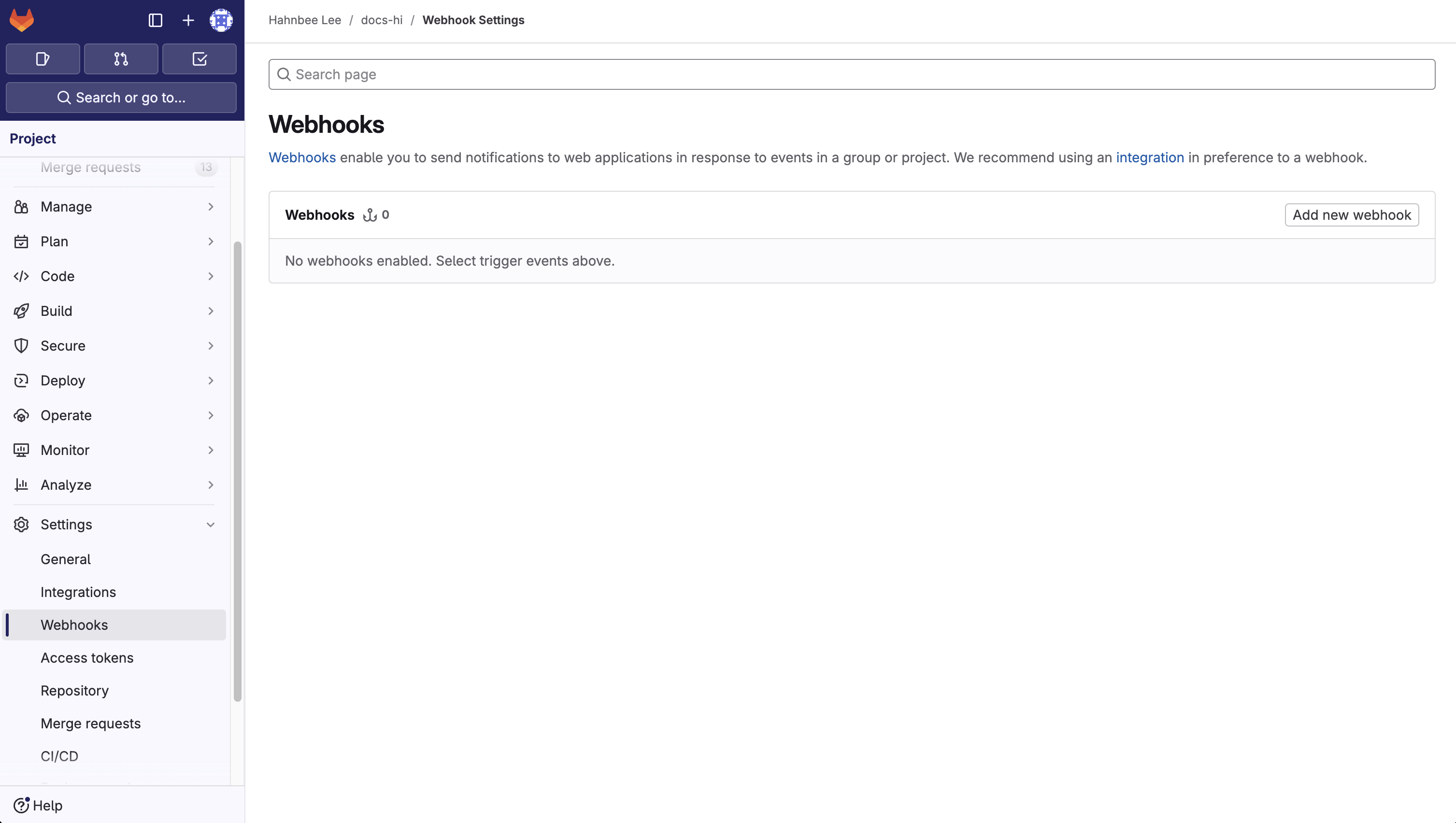
2
设置 URL 和 webhook
在“URL”字段中,输入端点
https://leaves.mintlify.com/gitlab-webhook,并将 webhook 命名为 “Mintlify”。3
粘贴令牌
粘贴在完成连接设置后生成的 Webhook 令牌。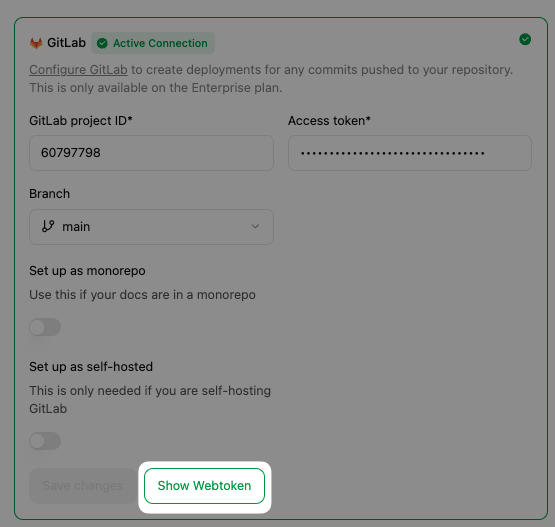
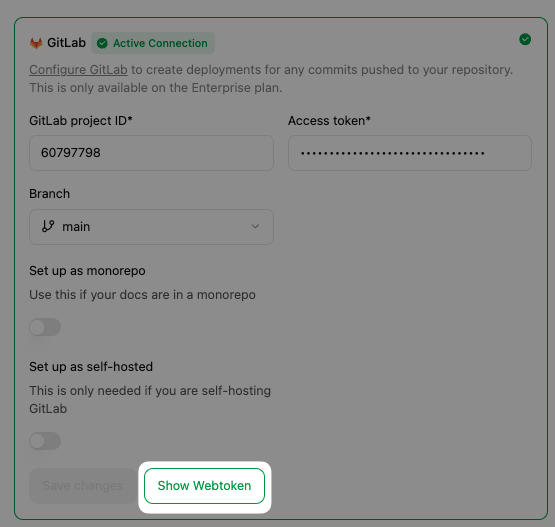
4
选择事件
选择以下事件来触发 webhook:
- Push events(所有分支)
- Merge requests events

5
测试 Webhook
创建 Webhook 后,点击“Test”下拉菜单并选择“Push events”发送示例负载,以确认配置无误。若配置正确,会显示 “Hook executed successfully: HTTP 200”。这有助于你验证一切工作正常,并确保文档可与 GitLab 存储库正确同步。